Jak wyświetlić nagranie ekranowe na iPhonie X?

Ponieważ nagrywanie ekranu staje się coraz popularniejszą praktyką wśród użytkowników iPhone'a X, trudności podczas próby nagrania ekranu mogą być dość frustrujące. Usterki techniczne mogą uniemożliwić użytkownikom uchwycenie ważnych momentów i chociaż wyłączenie telefonu lub zresetowanie urządzenia może pomóc w rozwiązaniu problemu, istnieją inne sposoby rozwiązania problemu. W tym artykule przedstawimy krok po kroku przewodnik rozwiązywania problemów, w jaki sposób rozwiązać problemy z nagrywaniem ekranu na iPhonie X, bez polegania na żadnym konkretnym oprogramowaniu.
1. Jak włączyć nagrywanie ekranu na iPhonie X?
- Uruchom aplikację „Ustawienia” na swoim iPhonie X.

- Kliknij przycisk „Centrum sterowania”, kiedy przewiniesz do niego.
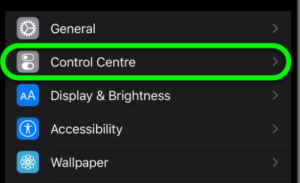
- Aby zmodyfikować interfejs zgodnie ze swoimi preferencjami, kliknij przycisk „Dostosuj elementy sterujące”.
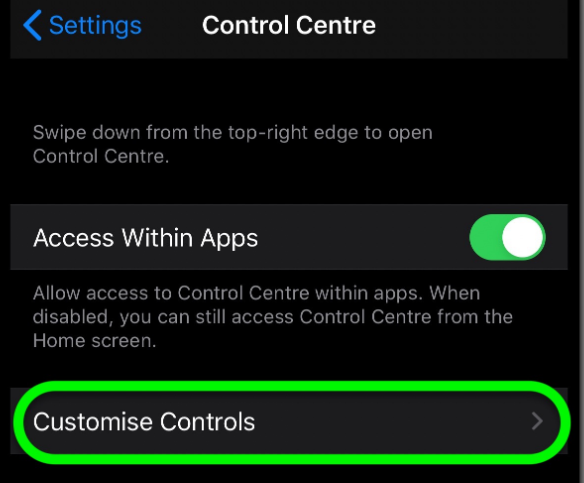
- Aby dodać „Nagrywanie ekranu” do swoich ustawień, dotknij zielonego przycisku „+” po prawej stronie opcji.
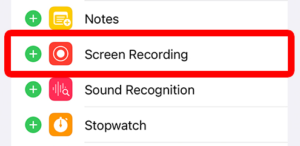
- Aby uzyskać dostęp do Centrum sterowania na telefonie iPhone X, przesuń palcem w dół od prawego górnego rogu ekranu.
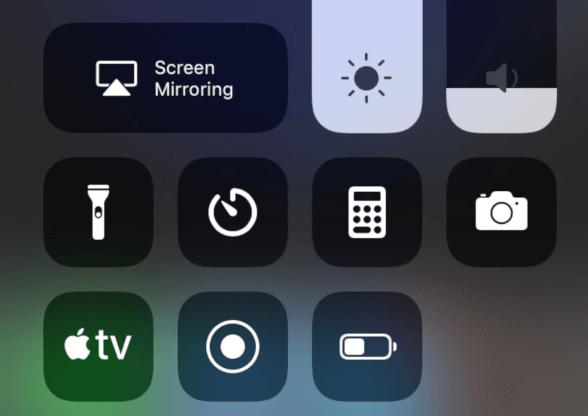
- Wybierz ikonę „Nagraj” (czerwone kółko z białym konturem).
Nie rozpoczynaj nagrywania ekranu, dopóki licznik czasu nie osiągnie zera.
Nagrywanie można zatrzymać, dotykając czerwonego przycisku „Nagraj” (okrąg z czerwoną ramką) w Centrum sterowania lub dotykając czerwonego paska stanu u góry ekranu i dotykając „Zatrzymaj”.
W aplikacji „Zdjęcia” znajdziesz nagrany zrzut ekranu.
Dzięki tym prostym krokom możesz łatwo nagrać ekran iPhone'a X i zapisać niezapomniane chwile.
2. Wskazówki dotyczące optymalnego nagrywania ekranu na iPhonie X
Aby zapewnić użytkownikom najlepsze wyniki podczas nagrywania ekranu, oto kilka podstawowych wskazówek:
─ Korzystaj ze stabilnego połączenia internetowego
Stabilne połączenie internetowe ma kluczowe znaczenie podczas nagrywania ekranu, ponieważ decyduje o jakości wideo. Słabe lub niestabilne połączenie może powodować rozmycie lub piksele filmów.
─ Dostosuj ustawienia mikrofonu
Użytkownicy powinni upewnić się, że ustawienia mikrofonu są odpowiednio skonfigurowane do nagrywania ekranu. Mogą uzyskać dostęp do tych ustawień, dotykając ikony mikrofonu w centrum sterowania.
─ Używaj skrótów do nagrywania ekranu
Zamiast ciągłego uzyskiwania dostępu do ikony Rejestratora ekranu z Centrum sterowania, użytkownicy iPhone'a X mogą włączyć skróty do nagrywania ekranu. Przechodząc do Ustawień, przejdź do Centrum sterowania, a następnie Dostosuj sterowanie. Znajdziesz tam opcję „Nagrywanie ekranu”. Kliknij zieloną ikonę +, aby dodać ją do skrótów Siri.
3. Najlepsze aplikacje do nagrywania ekranów telefonów na iPhonie X
Chociaż natywna funkcja nagrywania ekranu iPhone'a X jest wystarczająca dla większości użytkowników, istnieją pewne ograniczenia. Na szczęście do nagrywania ekranu telefonu iPhone X można używać kilku aplikacji. Aplikacje te mają różne funkcje i funkcje, aby sprostać różnym potrzebom. Oto kilka najlepszych aplikacji do nagrywania ekranu iPhone'a X:
„Reflektor 3
Ta aplikacja umożliwia użytkownikom podłączenie ekranu telefonu do ekranów laptopa lub komputera w celu nagrywania. Podczas procesu nagrywania możesz dodawać narrację i adnotacje.
„Przechwytywanie TechSmith”.
Ta popularna aplikacja do nagrywania ekranu oferuje szereg funkcji, w tym możliwość ulepszania filmów za pomocą tekstu, grafiki i animacji.
─ Rejestrator DU
Ta aplikacja oferuje użytkownikom możliwość dostosowania szybkości transmisji i liczby klatek na sekundę w swoich filmach. Oferuje także jednoczesną edycję wideo i nagrywanie ekranu.
4. Dlaczego nie można nagrać ekranu na iPhonie X?
Jeśli masz problemy z nagrywaniem ekranu na telefonie iPhone X, istnieje kilka potencjalnych przyczyn, które należy wziąć pod uwagę. Oto kilka możliwości:
✧Nagrywanie ekranu jest wyłączone
Sprawdź, czy nagrywanie ekranu jest uwzględnione w ustawieniach Centrum sterowania. Jeśli tak nie jest, możesz go dodać, wybierając Ustawienia > Centrum sterowania > Dostosuj elementy sterujące.
✧Przestarzała wersja iOS
Jeśli Twoja wersja systemu iOS jest nieaktualna, nagrywanie ekranu może być niedostępne. Uzyskaj dostęp do menu aktualizacji oprogramowania, wybierając menu Ustawienia, a następnie Ogólne, a następnie Aktualizacja oprogramowania.
✧Niewystarczające miejsce do przechowywania
Jeśli nie masz wystarczającej ilości miejsca na urządzeniu, nagrywanie ekranu nie będzie działać. Usuń niektóre pliki lub aplikacje, aby zwolnić miejsce.
✧Ograniczenia
Jeśli masz włączone ograniczenia, mogą one uniemożliwiać nagrywanie ekranu. Przejdź do Ustawień i stuknij w Czas przed ekranem > Ograniczenia dotyczące treści i prywatności, aby sprawdzić, czy jest to dozwolone.✧Problem techniczny
Jeśli żadne z powyższych rozwiązań nie zadziała, może to oznaczać problem techniczny z Twoim urządzeniem. Uruchom ponownie lub zresetuj telefon albo skontaktuj się ze Wsparciem Apple, aby uzyskać pomoc.
5. Przewodnik krok po kroku, jak naprawić system za pomocą Tenorshare ReiBoot
Tenorshare ReiBoot to oprogramowanie, które pomaga rozwiązać różne problemy na iPhonie X, w tym te występujące podczas nagrywania ekranu. Instrukcje korzystania z Tenorshare ReiBoot w celu rozwiązania problemów z nagrywaniem ekranu na iPhonie X są następujące:
Krok 1: Pobierz i zainstaluj Tenorshare ReiBoot

Aby rozpocząć proces naprawy iPhone'a X pod kątem problemów z nagrywaniem ekranu, musisz pobrać i zainstalować Tenorshare ReiBoot na swoim komputerze. Po pobraniu i zainstalowaniu uruchom program ReiBoot.
Krok 2: Podłącz iPhone'a X do komputera

Podłącz iPhone'a X do komputera za pomocą połączenia USB.
Krok 3: Wybierz „Naprawa standardowa”.

Po uruchomieniu programu ReiBoot kliknij „Start” i wybierz „Naprawa standardowa” z opcji interfejsu.
Krok 4: Pobierz oprogramowanie sprzętowe

Tenorshare ReiBoot wykryje model Twojego iPhone'a X i udostępni najnowszą dostępną wersję oprogramowania. Kliknij przycisk „Pobierz”, a rozpocznie się proces pobierania.
Krok 5: Rozpocznij standardową naprawę

Po pobraniu oprogramowania sprzętowego kliknij „Rozpocznij naprawę standardową”, aby rozpocząć proces naprawy. Zakończenie tego procesu zajmie trochę czasu.
Krok 6: Poczekaj na zakończenie procesu naprawy
Poczekaj na zakończenie procesu naprawy, a Twój iPhone X uruchomi się automatycznie ponownie.
Po wykonaniu powyższych kroków odłącz telefon i spróbuj ponownie nagrać ekran, aby sprawdzić, czy problemy zostały rozwiązane. Jeśli nie, skontaktuj się z zespołem obsługi klienta Tenorshare ReiBoot w celu uzyskania dalszej pomocy.
6. Rozwiązywanie problemów z nagrywaniem ekranu
Oprogramowanie sprzętowe
Użytkownicy mogą czasami napotkać pewne problemy podczas nagrywania ekranu na swoim iPhonie X. Niektóre z typowych problemów obejmują:
™£Problemy z dźwiękiem
Mikrofon może być umieszczony za nisko lub za wysoko, co wpływa na jakość dźwięku. Dostosuj ustawienia mikrofonu lub użyj dedykowanego mikrofonu, aby rozwiązać ten problem.
♣Problemy z jakością wideo
Jeśli jakość wideo nie odpowiada standardom użytkownika, może on sprawdzić swoje połączenie internetowe lub dostosować ustawienia nagrywania.
™Szum tła
Aby usunąć szumy tła, użytkownicy mogą podczas nagrywania skorzystać z oprogramowania do usuwania szumów lub znaleźć spokojniejsze miejsce.
7. Wnioski
Użytkownicy iPhone'a X mogą z łatwością nagrywać ekran i tworzyć wysokiej jakości filmy, jeśli będą postępować zgodnie z instrukcjami opisanymi w tym przewodniku. Nie można przecenić znaczenia aktualizowania urządzeń i szukania pomocy technicznej, gdy jest to wymagane, dlatego zadbaliśmy o to, aby zapewnić naszym czytelnikom niezbędne metody rozwiązywania problemów w przypadku napotkania jakichkolwiek problemów. Zarówno do użytku osobistego, jak i zawodowego, nagrywanie ekranu jest niezbędnym narzędziem dla użytkowników iPhone'a X, a dzięki wskazówkom, aplikacjom i rozwiązaniom przedstawionym w tym dokumencie użytkownicy mogą z łatwością uchwycić niezapomniane chwile. Więc na co czekasz? Chwyć iPhone'a X i rozpocznij nagrywanie!
